Een gepagineerd rapport publiceren naar de Power BI-service
VAN TOEPASSING OP: Power BI Report Builder
Power BI Desktop
In dit artikel wordt uitgelegd hoe u een gepagineerd rapport naar het Power BI-service publiceert door het vanaf uw lokale computer te uploaden.
Vereisten
Licentievereisten voor gepagineerde Power BI-rapporten (RDL-bestanden) zijn hetzelfde als voor Power BI-rapporten (PBIX-bestanden).
- U hebt geen licentie nodig om Power BI Report Builder gratis te downloaden vanuit het Microsoft Downloadcentrum.
- Met een gratis licentie kunt u gepagineerde rapporten publiceren naar Mijn werkruimte in de Power BI-service. Zie Beschikbaarheid van functies voor gebruikers met gratis licenties in de Power BI-service voor meer informatie.
- Met een Power BI Pro-licentie of een PPU-licentie kunt u gepagineerde rapporten publiceren naar andere werkruimten. U hebt ook ten minste een rol van inzender nodig in de werkruimte.
- U hebt een samenstellingsmachtiging nodig voor de gegevensset.
- Als uw rapportgegevensbron on-premises is, moet u een gateway installeren. Meer informatie over on-premises gateways. Nadat u het rapport hebt geüpload, maakt u verbinding met de on-premises gegevensbron met behulp van de gateway.
Publiceer vanuit Report Builder naar de Power BI-service
Maak in Report Builder een nieuw gepagineerd rapport of open een bestaand gepagineerd rapport vanuit de Power BI-service. Als u een bestaand gepagineerd rapport opent vanuit de service, is de optie Opslaan uitgeschakeld omdat u een rapport bijwerkt dat live is in de Power BI-service.
Selecteer Publiceren in het menu Bestand van Report Builder.
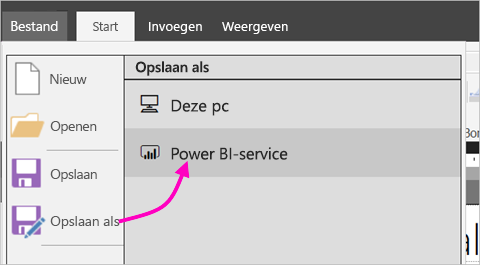
Als u nog niet bent aangemeld bij Power BI, moet u zich aanmelden of nu een account maken. Selecteer in de rechterbovenhoek van Report Builder Aanmelden en voer de stappen uit.
Selecteer een werkruimte in de lijst met werkruimten aan de linkerkant. Typ een bestandsnaam in het vak >Opslaan.
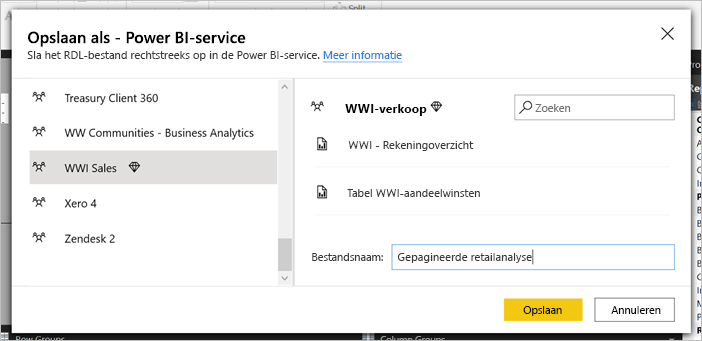
Open de Power BI-service in een browser en zoek de werkruimte waarin u het gepagineerde rapport hebt gepubliceerd.
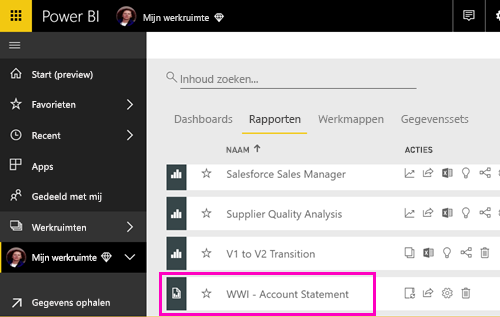
Selecteer het gepagineerde rapport om het te openen in de Power BI-service. Als het parameters bevat, moet u deze selecteren voordat u het rapport kunt bekijken.
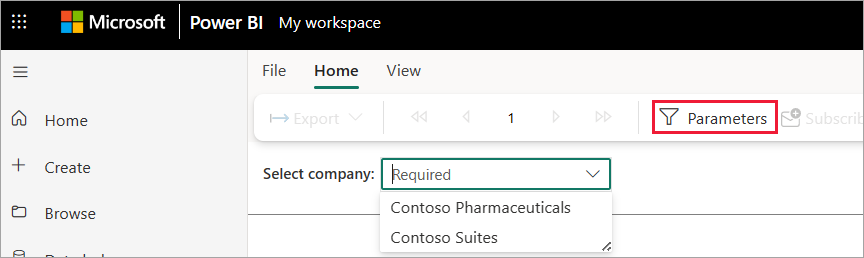
Als uw rapportgegevensbron on-premises is, leest u hoe u verbinding maakt met een gateway in dit artikel voor toegang tot de gegevensbron.
Upload een gepagineerd rapport vanuit de Power BI-service
U kunt ook beginnen met het Power BI-service en een gepagineerd rapport uploaden.
Notitie
Op dit moment kunt u een gepagineerd rapport niet importeren vanuit OneDrive of SharePoint.
Maak uw gepagineerde rapport in Report Builder en sla het op uw lokale computer op.
Open de Power BI-service in een browser en zoek de werkruimte waar u het rapport wilt publiceren.
Selecteer Uploaden en kies Bladeren om het gepagineerde rapport te zoeken.
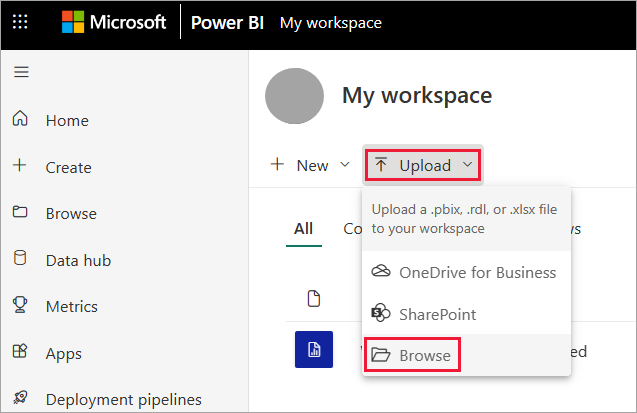
Als u uw referenties wilt bewerken, selecteert u het beletselteken naast de rapportnaam en kiest u Vervolgens Beheren.
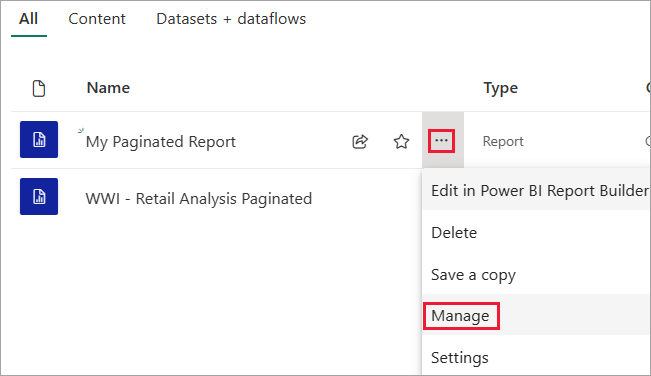
Selecteer Referenties voor doorgaan>bewerken.
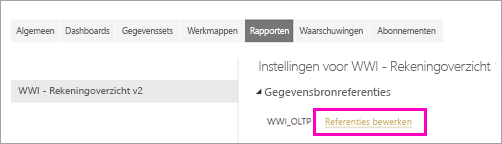
Configureer uw referenties >aanmelden.
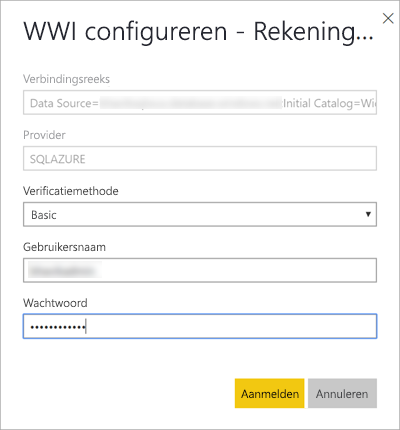
Selecteer het rapport om het te openen in de Power BI-service. Als het parameters bevat, moet u deze selecteren voordat u het rapport kunt bekijken.
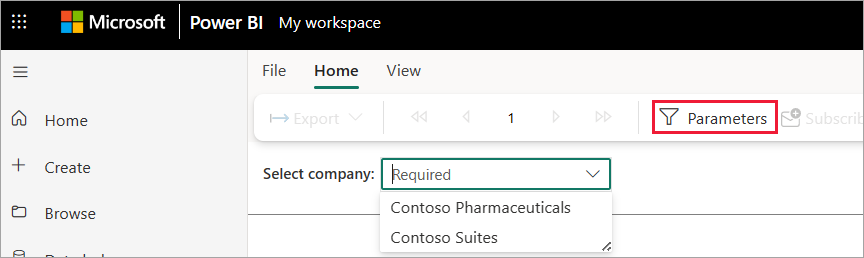
Als uw rapportgegevensbron on-premises is, leest u in de volgende sectie hoe u verbinding maakt met een gateway om toegang te krijgen tot de gegevensbron.
Verbinding maken met een gateway
Net als bij elk ander Power BI-rapport, moet u, net als bij elk ander Power BI-rapport, een on-premises gegevensbron voor gepagineerde rapporten maken of verbinding maken met een gateway om toegang te krijgen tot de gegevens.
Selecteer het instellingenpictogram rechtsboven en kies Verbindingen en gateways beheren.
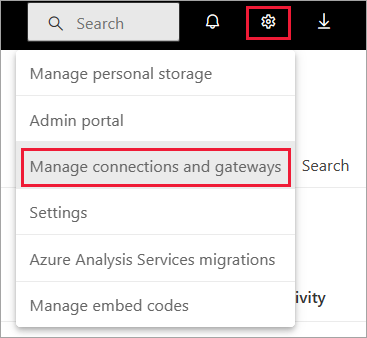
Zie het Power BI-service artikel Wat is een on-premises gegevensgateway voor meer informatie.